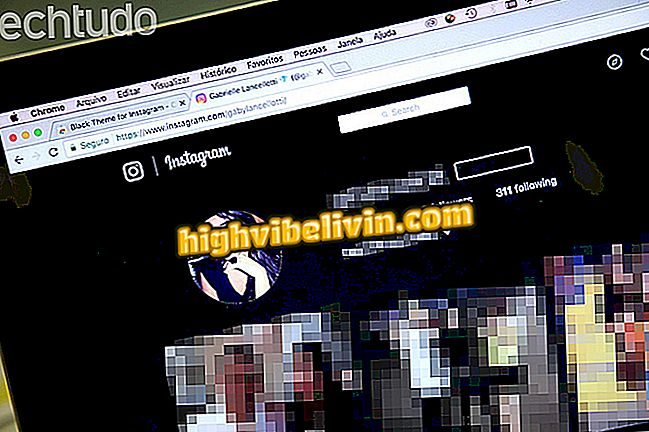Dziesięć musi zrobić sztuczki dla WhatsApp Web
WhatsApp ma dwie wersje dla komputera: sieć WhatsApp, do której można uzyskać dostęp za pomocą przeglądarki oraz aplikację dla systemów Windows i MacOS. Posłaniec ma kilka "ukrytych" sztuczek i funkcji, które ułatwiają korzystanie z programu komputerowego, o którym wielu użytkowników prawdopodobnie nie wie.
READ: WhatsApp powinien wypuścić długo oczekiwane funkcje; zobacz zdjęcia
Funkcje takie jak skróty klawiaturowe i szybkie wyszukiwanie emotikonów mogą być bardzo przydatne dla tych, którzy spędzają dużo czasu w aplikacji. Sporządził listę dziesięciu takich wskazówek - większość z nich działa zarówno w Internecie, jak i na komputerze.

Niektóre wskazówki ułatwiają nawigację po sieci WhatsApp
Chcesz kupić telefon komórkowy, telewizor i inne produkty dyskontowe? Know the Compare
1. Szybkie wyszukiwanie emoji
Emoji są już istotną częścią czatu online. Aby łatwiej je znaleźć w witrynie WhatsApp Web lub na pulpicie, przejdź do pola czatu i umieść dwukropek (:), a następnie termin związany z emoji, którego chcesz użyć.
Na przykład po wpisaniu ": Urodziny" wszystkie opcje związane z tym tematem pojawią się tuż powyżej, nawet przed zakończeniem zapisywania słowa. Możesz również nawigować między nimi za pomocą klawiszy strzałek i wybierz opcję za pomocą Enter.

Znajdź emotikony, wpisując to, co chcesz po dwukropku
2. Wyświetl rozmowę za pomocą myszy
Czasami otrzymujemy wiadomość i chcemy wiedzieć, co zostało powiedziane, ale bez pozwolenia, kto ją wysłał, wie, że wiadomość została już przeczytana. Nawet bez wyłączania potwierdzenia odczytu, w wersjach WhatsApp dla komputera, jest to możliwe poprzez umieszczenie kursora na odpowiednim czacie. Bez kliknięcia aplikacja wyświetli ostatnią wiadomość wysłaną, a Twój rozmówca nic nie będzie wiedział.

Po najechaniu kursorem na rozmowę przeglądarka wyświetla ostatnią wiadomość
3. Przeciągnij pliki do załączenia
Kiedy używasz WhatsApp na swoim komputerze, możesz pracować lub studiować. W takich sytuacjach bardzo często trzeba zmieniać pliki. Wysłanie go za pośrednictwem komunikatora może być dość szybkie i intuicyjne: po prostu przeciągnij i upuść na rozmowę z odbiorcą.

Przeciągnij pliki, aby dołączyć je do wiadomości
4. Użyj dwóch kont
Zwykle można uzyskać dostęp tylko do jednego konta WhatsApp naraz na tym samym urządzeniu. Istnieje jednak pewna sztuczka, aby ominąć to ograniczenie na komputerze. Otwórz przeglądarkę i wpisz WhatsApp Web. Następnie otwórz okno w trybie przeglądarki anonimowej lub incognito i zaloguj się przy użyciu innego konta.

Tryb anonimowy umożliwia dostęp do drugiego konta WhatsApp
5. Konwertuj emotikony na emotikony
Zarówno program WhatsApp Web, jak i program komputerowy obsługują emotikony. Typy użytkowników i oprogramowanie konwertuje na odpowiedni emoji. Na przykład po wpisaniu ":-D" zobaczysz automatycznie